Q&A No. 00017
ブリッジモードへの切り替え手順
本ページに掲載されている手順の対象機種は以下のとおりです。
本手順の対象機種すべては、 サポート期間が終了しましたので、Q&Aの更新も終了しました。
サポート期間が終了しましたので、Q&Aの更新も終了しました。
日々報告される脆弱性問題に対してセキュリティを確保し、本来持つ性能を十分に発揮させ、より安全にお使いいただくため、最新の製品への買い替えをお奨めいたします。
販売中のAterm製品につきましては、「 製品情報」をご覧ください。
製品情報」をご覧ください。
なお、更新を停止しているため、最新の環境や端末でご使用の際、掲載内容の対処を行っていただいても解決しない場合もあります。
W300P、W500P
以下の手順でブリッジモードに切り替えを行ってください。
-
クイック設定Webの起動手順(
 W300Pの場合 /
W300Pの場合 /  W500Pの場合)をご参照の上、クイック設定Webを開いてください。
W500Pの場合)をご参照の上、クイック設定Webを開いてください。 左メニューから『基本設定』を選択してください。
※ W500Pは「かんたんモード」では、『基本設定』が表示されませんので「詳細モード」に切り替えます。
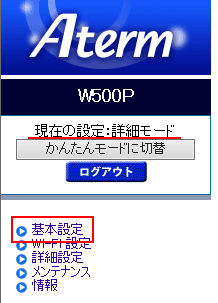
動作モードで「ブリッジ」を選択して、【設定】ボタンを押してください。

再起動が完了すると、ブリッジモードに切り替わります。
ACT(ACTIVE)ランプは、オレンジ点灯になります。
※ 本ページでは、W500Pの画像で説明しています。(W300Pでも手順は同様です。)
ご注意
公衆無線LANはローカルルータモード(DHCP有効)でのみ使用可能です。
ブリッジモードでは、公衆無線LANは使用できません。